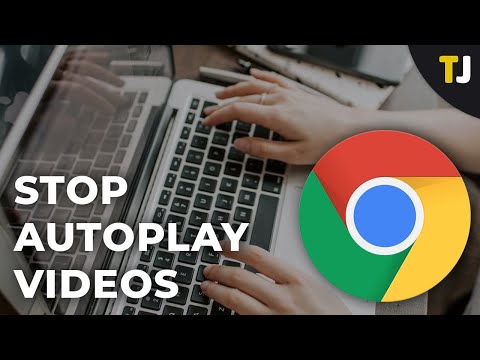SKOLAS NAVIGĀCIJA
- Kādi ir SysInternals rīki un kā jūs tos izmantot?
- Izpratne par Process Explorer
- Problēmu novēršana, lai novērstu traucējumus un diagnosticētu
- Izpratne par procesa monitoru
- Izmantojot procesa monitoru, lai novērstu un atrastu reģistra hacks
- Autoruns izmantošana, lai veiktu starta procesus un ļaunprogrammatūru
- Izmantojot BgInfo, lai parādītu sistēmas informāciju darbvirsmā
- Izmantojot PsTools, lai kontrolētu citus datorus no komandrindas
- Failu, mapju un disku analīze un pārvaldīšana
- Iesaiņošana un instrumentu lietošana kopā
Windows sistēmā iebūvēti daudzi citi administratīvie rīki, tie ir pieejami bez maksas tīmeklī vai pat ar komerciāliem avotiem, taču neviens no tiem nav tik nepieciešami kā SysInternals rīku komplekts. Tas ir pareizi, tur ir pilns bezmaksas rīku komplekts, lai veiktu gandrīz jebkuru administratora uzdevumu, sākot no procesa uzraudzības vai palaišanas, lai skatītos zem kapuces, lai redzētu, kādi faili un reģistra atslēgas jūsu lietojumprogrammas patiešām piekļūst.
Šos rīkus izmanto ikviens cienījams dators - ja vēlaties nošķirt kviešus no pelavas, vienkārši vaicājiet vietējam datoru remontam, ko izmanto Process Explorer. Ja viņam nav pavediens, viņš, iespējams, nav tik labi, kā viņš saka. (Neuztraucieties, ja jums nav ieskatu par procexp.exe vai nu, mēs aptverim šo padziļināto informāciju, sākot rīt no šīs sērijas 2. stundas).
Atcerieties, ka Sony mēģināja ielādēt rootkitus savos mūzikas kompaktdiskos? Jā, tā bija SysInternals lietderība, kas vispirms atklāja problēmu, un tas bija SysInternals puiši, kas izteica paziņojumu. 2006. gadā Microsoft beidzot nopirka sabiedrību aiz SysInternals, un viņi turpina bez maksas nodrošināt savus pakalpojumus savā tīmekļa vietnē.
Šajā sērijā jūs varēsit iepazīties ar visiem svarīgākajiem komplekta rīkiem, iepazīties ar viņiem un viņu daudzajām funkcijām, kā arī palīdzēt jums saprast, kā tos izmantot reāllaika scenārijā. Tas ir ļoti populārs materiāls, taču tas būs jautrs brauciens, tādēļ esiet uzmanīgi.
Kādi ir SysInternals rīki tieši?
Instrumentu komplekts SysInternals ir tikai Windows lietojumprogrammu komplekts, ko bez maksas var lejupielādēt no Microsoft Technet tīmekļa vietnes sadaļas. Tie visi ir pārnēsājamie, kas nozīmē, ka ne tikai nevajadzēs tos instalēt, jūs varat tos piestiprināt pie flash diska un izmantot tos no jebkura datora. Faktiski jūs tos var palaist bez uzstādīšanas caur SysInternals Live (par ko mēs nedaudz ilustrēsim).
Instrumenti ietver tādas utilītas kā Process Explorer, kas ir daudz kā Task Manager ar daudzām papildu funkcijām, vai Process Monitor, kas datorā uzrauga failu sistēmu, reģistru vai pat tīkla darbību gandrīz no visiem jūsu sistēmas procesiem.
Autoruns palīdz jums risināt starta procesus, TCPView parāda, kas savienojas ar resursiem internetā, un ir pieejams pilns rīku komplekts, kas darbojas no komandrindas, lai palīdzētu jums risināt procesus, pakalpojumus un daudz ko citu.

Piemēram, teiksim, ka jums ir ļoti lēns dators, lai veiktu traucējummeklēšanu, un jūs vēlaties pārbaudīt visus konkrētajam lietojumam paredzētos pavedienus, un pēc tam vēlaties redzēt visu kaudzi vienam no šiem pavedieniem, lai precīzi redzētu, kādas ir DLL un funkcijas. sauc. Procesora programma padara šo triviālo - jūs varat vienkārši dubultklikšķi uz procesa, pārbīdīt uz cilni Threads, un pēc tam noklikšķiniet uz pogas Stack.

Kā jūs saņemat rīkus?
Viena no SysInternals rīkiem ir tikpat vienkārša kā mājas lapas augšupielāde, ZIP faila lejupielāde ar visām utilītprogrammām vai vienkārši satveriet zip failu atsevišķam lietojumprogrammai, kuru vēlaties izmantot.
Katrā ziņā, unzipējiet un veiciet dubultklikšķi uz konkrētās lietojumprogrammas, kuru vēlaties atvērt. Tieši tā. Nav uzstādītāju.
Darbojas rīki no SysInternals Live
Ja jūs nevēlaties satraukties par lejupielādēšanu un atkļūdi, un pēc tam palaidiet lietojumprogrammu, un nevēlaties atjaunināt USB disku ar jaunākajām versijām vai arī vienkārši nevarat piekļūt savam diskam, strādājot kāds cits dators, jūs vienmēr varat izmantot SysInternals Live.
Būtībā tas, kas noticis, ir tas, ka pirms vairākiem gadiem SysInternals puiši bija ieinteresēti, vai viņi varēja atrast jaunu veidu, kā izplatīt savu programmatūru … tāpēc viņi izveidoja Windows failu koplietošanu no sava servera un visiem piekļuvēja internetam.
Lai jūs varētu vienkārši ierakstīt live.sysinternals.com uz Windows Run lodziņu, pēc tam velkot to ar WIN + R īsinājumtaustiņš, un jūs varēsiet pārlūkot to failu koplietošanu un apskatīt.
Piezīme: servera share formāts tiek saukts par UNC (universālo nosaukumu konvencijas) ceļu, un tas darbojas gandrīz visur Windows. Varat to izmantot izpētes adrešu joslā, failu atvēršanai un dialoglodziņu saglabāšanai vai jebkurā vietā, kur parasti tiek izmantots faila ceļš.


Vienkārši izpildiet šo formātu, lai tieši palaistu vienu no utilītprogrammām, izmantojot lodziņu Run:
live.sysinternals.com ools
Piemēram, lai palaistu Process Explorer, izpildāmā vārds ir procexp.exe, lai jūs varētu izmantot live.sysinternals.com tools procexp.exe, lai palaistu Process Explorer, vai mainīt procexp.exe uz proconic.exe, lai palaistu procesu Vietā monitoru.


Nākamā nodarbība: Process Explorer izpratne
Rītdienas nodarbība iepazīstinās jūs ar Process Explorer programmu, uzdevumu pārvaldnieka nomaiņu ar daudzām citām funkcijām. Interfeiss ir pilns ar datiem un iespējām, tāpēc mēs turpināsim izskaidrot visu un izskaidrot to, kas jums ir jāzina, piemēram, to, kas patiesībā nozīmē visas šīs krāsas procesa sarakstā.
Pēc tam mēs apskatīsim, kā to izmantot reālajā pasaulē, lai risinātu problēmu procesus, ļaunprātīgu programmatūru un daudz ko citu. Tad mēs ejam uz procesa monitora teritoriju un izskaidrosim, kā izmantot vienu no visspēcīgākajām problēmu novēršanas lietojumprogrammām, lai noskaidrotu, kas patiešām notiek jūsu datora kapuces laikā.
Un nākamajā nedēļā mēs brauksim caur dažiem citiem komunālajiem pakalpojumiem, piemēram, Autoruns, Bginfo un daudzas komandrindas utilītprogrammas, kas iekļautas rīku komplektā.
Ir daudz materiālu, kas jāaptver, tāpēc piesaistiet sev komunālo pakalpojumu kopiju, lai jūs varētu sekot līdzi jau rīt.